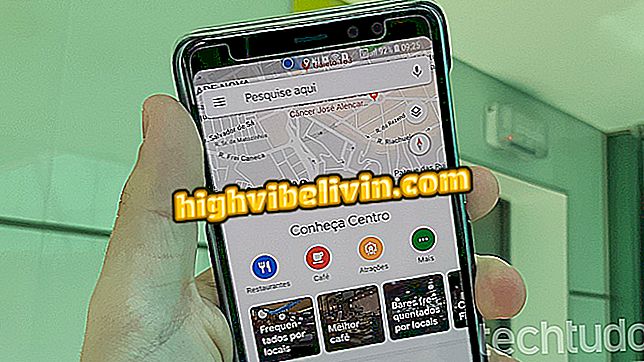WhatsApp Business za PC: Kako koristiti aplikaciju putem računala
WhatsApp Business, verzija WhatsApp za posao, također radi u PC web pregledniku. Alati su isti kao i izvorni WhatsApp Web, ali povezivost mora biti izrađena od messenger-a za tvrtke, dostupna samo za Android telefon.
Značajka uvelike olakšava korištenje aplikacije od strane svakoga tko ima profil tvrtke i koristi aplikaciju za prodaju, na primjer. To je zbog toga što, većinu vremena, tvrtka odgovara klijentima dok se nalazi ispred računala. Ako imate račun WhatsApp Business, pogledajte kako pristupiti WhatsApp Web razgovorima s vašeg računala.
Kako ostati nevidljiv u WhatsApp Webu i sakriti online status

Saznajte kako koristiti WhatsApp Business u svom web-pregledniku
Povezivanje s računalom
Korak 1. Postupak povezivanja je potpuno isti kao i izvorna verzija WhatsApp. Kada otvarate WhatsApp Business na Androidu, dodirnite glavni izbornik i odaberite "WhatsApp Web";

Put do web-alata WhatsApp u WhatsApp Businessu
Korak 2. Na računalu idite na WhatsApp web stranicu (web.whatsapp.com);

WhatsApp Web Home otvoren na računalu
Korak 3. Sada postavite čitač QR koda ispred koda koji prikazuje Web stranica WhatsApp;

WhatsApp Poslovni QR kod Čitač Skeniranje WhatsApp Web Code
Korak 4. WhatsApp Business će se odmah povezati s računalom.

WhatsApp Poslovni otvoren na PC preko WhatsApp Web
Razgovarajte na računalu
Korak 1. Za razgovor, odaberite postojeći chat s lijeve trake, upišite poruku u tekstualno polje i pritisnite gumb za slanje - ili pritisnite Enter na tipkovnici;

Pošaljite tekstualnu poruku u postojeći WhatsApp Business chat putem računala
Korak 2. Za slanje medija pritisnite ikonu spajalice ("Priloži") i odaberite vrstu datoteke. Kroz WhatsApp Web možete slati fotografije i videozapise pohranjene na računalu ili registrirati web-kamerom, slati dokumente različitih formata i prosljeđivati kontakte;

Slanje dokumenta iz WhatsApp Businessa spojenog na računalo
Korak 3. Ako vaše računalo ima mikrofon, možete slati i zvučne poruke putem Weba Web-a. Dodirnite ikonu mikrofona pored tekstnog polja i započnite snimanje glasa. Pritisnite zeleni gumb s "čekom" da biste završili i poslali zvuk. Za zaustavljanje bez slanja snimke, kliknite na "X" crvenom bojom;

WhatsApp Business Chat audio streaming putem WhatsApp weba
Korak 4. Ako u razgovoru želite pronaći neki izraz, kliknite na povećalo, upišite termin u mjesto naznačeno strelicom i pogledajte događaje koji se nalaze u nastavku. Samo kliknite na rezultat koji će se usmjeriti na izvornu poruku u prozoru za chat;

WhatsApp Poslovno pretraživanje teksta putem web-verzije
Korak 5. Glavni izbornik za chat omogućuje pristup do pet alata. Možete pregledati podatke o kontaktima, odabrati poruke, isključiti zvuk obavijesti (također za osam sati, tjedan ili godinu), brisati poruke i izbrisati razgovor. Odaberite jednu od njih kad god želite;

Chat opcije glavnog izbornika u web verziji WhatsApp Businessa
Korak 6. Kada kliknete na primljenu poruku, imat ćete opcije odgovora, proslijediti, označiti poruku kao omiljenu i obrisati - ako je datoteka, još uvijek postoji alternativa za preuzimanje. Već u onima koje ste poslali, postoji dodatna mogućnost da vidite podatke poruke (primljene, pročitane itd.);

Akcijske opcije za WhatsApp Business chat poruke putem weba
Korak 7. Da biste započeli novi razgovor, pritisnite gumb za chat na lijevoj bočnoj traci. WhatsApp Web će prikazati kontakte pohranjene na vašem telefonu. Pretražite kontakt s popisa ili unesite ime u polje za pretraživanje;

Potražite kontakte da biste započeli novi chat u web-verziji WhatsApp Businessa
Korak 8. Na kraju, za pristup glavnom izborniku web-usluge, kliknite na tri točke na lijevoj bočnoj traci. Vidjet ćete alate za stvaranje nove grupe, pristup vašem profilu, pregled arhiviranih i označenih razgovora, pristup postavkama i odjavu iz usluge WhatsApp Business u pregledniku.

Opcije glavnog izbornika WhatsApp Business u web-verziji
WhatsApp: Koja funkcija još uvijek nedostaje u aplikaciji? Ostavite svoje mišljenje o Forumu.

WhatsApp vam omogućuje prebacivanje između glasovnih i videopoziva bez prekidanja veze